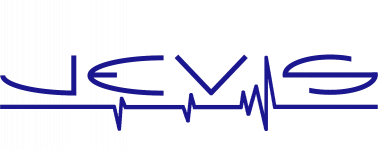Als erstes sollte man sich überlegen, welche Daten man genau benötigt. Nachdem man eine grobe Vorstellung hat, erstellt man einen Bericht im dafür vorgesehenen Ordner. Dabei öffnet sich der Verknüpfungsassistent, in dem man die Datenreihen auswählt:
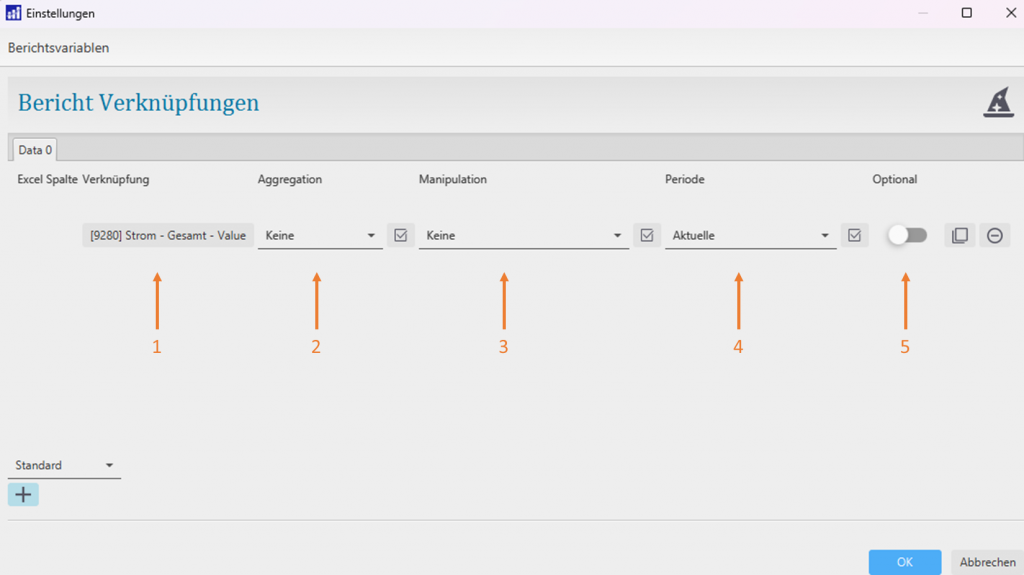
- ausgewählte Datenreihe
- mit dem + hinzugefügte Datenreihe für den Bericht
- Aggregation
- Möchte man die Periode in der die Datenreihe vorliegt (Standard 15-Minuten-Werte) in z.B. Tageswerte ändern
- Manipulation
- Mathematische Funktionen, wie aus den Analysen bekannt lassen sich auf die Daten anwenden (z.B. Sortierung nach Maximum)
- Periode
- Aus welchem Bereich die Werte im Bericht sind (Bei einem Monatsbericht z.B. Aktuelle = der Monat für den Berichtszeitraum, Letzer = Vormonat, etc.)
- Optional
- Ob der Bericht ggfs. nicht auf vollständige Daten in der Datenreihe warten soll (z.B. bei asynchronen Daten von Bedeutung)
Nach Bestätigung werden die Verknüpfungen für den Bericht erstellt. Der Assistent kann durch rechte-Maustaste auf das Berichtsobjekt und auswählen von “Wizard” wieder geöffnet werden um später weitere Daten hinzuzufügen.
Anschließend müssen für den Bericht selber Einstellungen vorgenommen werden.
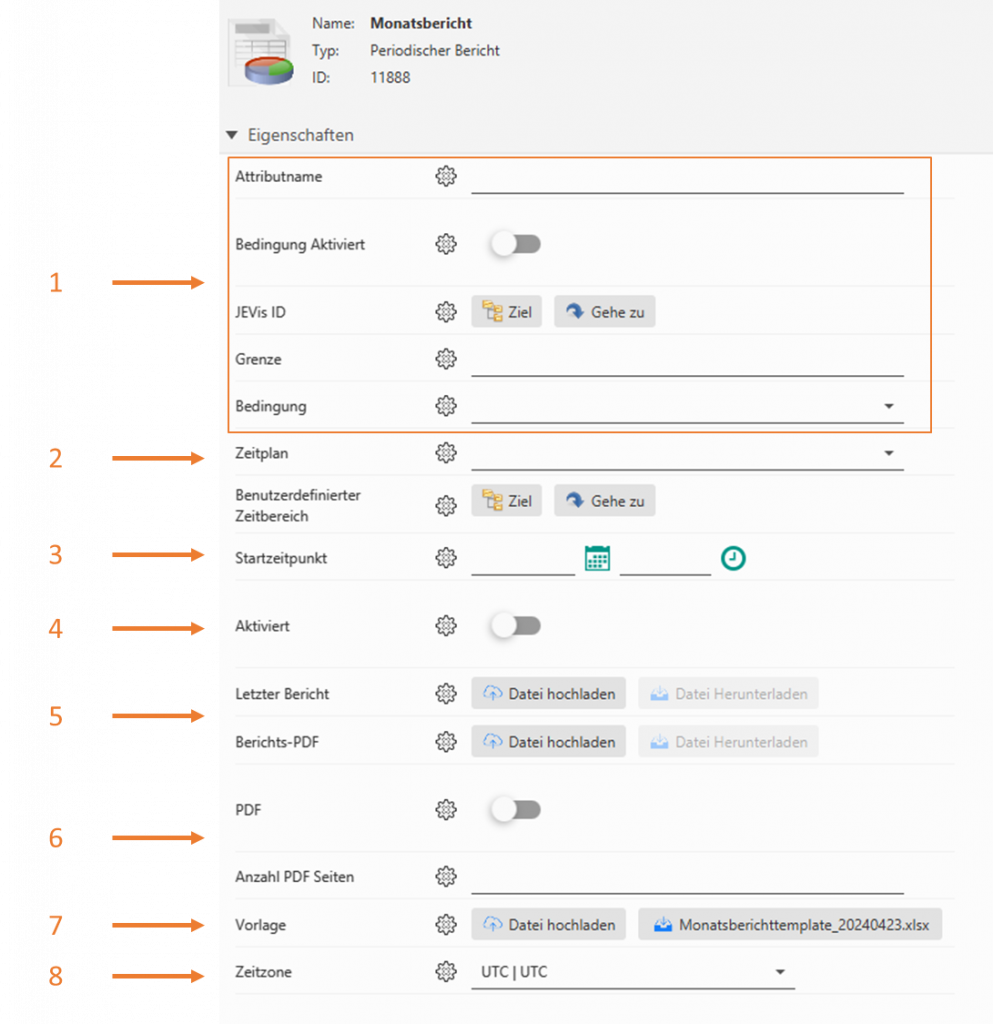
- Einstellungen für Berichte die an eine Bedingung geknüpft sind
- der Bericht wird ausgelöst, wenn die eingestellte Bedingung erfüllt ist
- Zeitplan / Benutzerdefinierter Zeitbereich
- Der Zeitplan bestimmt das Intervall in dem der Bericht generiert wird
- Startzeitpunkt
- Der Zeitpunkt ab dem der nächste Bericht generiert wird
- Aktiviert
- Schaltet den Bericht an und aus
- Letzter Bericht / Berichts-PDF
- In diesen zwei Attributen werden die Dateien des letzten generierten Berichts abgelegt
- PDF / Anzahl PDF Seiten
- bestimmt ob eine PDF des Berichts erstellt wird und wieviel Seiten des Druckbereichs erstellt werden
- Vorlage
- die Vorlage für den Bericht
- Zeitzone
- Die Zeitzone nach der sich der Zeitplan für die Berichtserstellung richtet
Nachdem ein neuer Bericht erstellt wurde, sollte man diesen herunterladen und dann auf dem Reiter “Report / Bericht” den Bericht erstellen, der auf die Daten der Reiter Data0, Data1, etc. zugreift. Hier bietet sich an, den Bericht einmal “leer” zu generieren. Dadurch erhält man Beispieldaten, anhand derer man das Berichtslayout formuliert. Anschließend, die DataX-Blätter wieder in die Datei kopieren und die Beispieldaten überschreiben und abschließend als neue Vorlage hochladen.